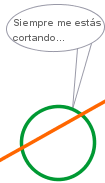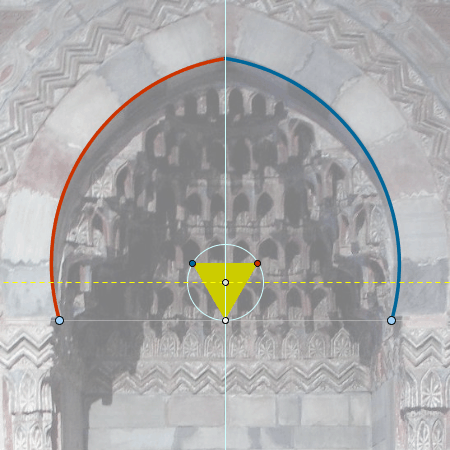|
|
► 6. Problemas dirigidos
► 6.4 El arco
Objetivos
Se pretende ejemplificar el uso de GeoGebra para exponer un procedimiento de construcción e invitar a su reproducción. Este sistema de aprendizaje estimula la observación a la vez que ayuda al estudiante desglosando una construcción compleja en varios pasos simples.
Herramientas
Usaremos los comandos Arco, Circunferencia, Distancia, Polígono, Recta, Refleja, Rota, Segmento y Si, junto con las siguientes herramientas.
|
|
Punto |
|
Intersección |
|
Centro |
|
|
Segmento |
|
Paralela |
|
Circunferencia |
|
|
Arco centro |
|
Ángulo |
|
Refleja en recta |
|
|
Rota ángulo |
|
Deslizador |
|
Texto |
|
|
Imagen | ||||
Construcción paso a paso
Antes de empezar, puede ser buena idea echar un vistazo al "Ejemplo de construcción" que se encuentra en esta página. La propia construcción se encarga, en esta ocasión, de visualizar el proceso de construcción.
Preparamos el escenario.
|
|
En la etapa 1 introduciremos la imagen y sobre ella estableceremos los puntos de referencia.
Puede ser que el color de la imagen que incorporaremos dificulte la visualización correcta de los objetos que vayamos creando. Por este motivo, resulta recomendable ir modificando el color o el grosor de estos objetos, a medida que los creamos, para que resalten sobre la imagen facilitando su rápida localización.
|
|
Creamos un indicador del valor necesario para elevarnos hasta los centros de los arcos.
|
|
Realizamos la construcción de los arcos.
|
|
Añadimos algunos elementos de ayuda visual del procedimiento empleado.
En algunos momentos, algunos puntos distintos coincidirán en la misma posición. En esos casos resulta especialmente aconsejable seleccionarlos en la Vista Algebraica en vez de en la vista gráfica.
|
|
Introducimos la imagen sobre la que se deberá reproducir la construcción.
|
|
Ocultamos los Ejes y mejoramos el estilo de los objetos.
Además, elegimos qué objetos mostramos, e incluso en qué momento. Por ejemplo, decidimos que el triángulo equilátero de la lista1 se visualice solo a partir del momento en el que el deslizador t alcance el valor 3, simplemente introduciendo en sus propiedades avanzadas la condición t>3 como condición para exponer el objeto.
Ejemplo de construcción
|
|
|
Clic en esta imagen abre la construcción de GeoGebra |
|
|
|
Realizar una construcción similar con el arco de medio punto, más sencillo, correspondiente a la siguiente imagen:
Sugerencia: como primer paso, colocar tres puntos sobre el arco, trazar la
circunferencia correspondiente usando la herramienta
|
Comentarios
Las construcciones de este tipo son muy atractivas, pero tienen el inconveniente de exigir bastante tiempo de elaboración. La razón estriba en que no nos limitamos a construir la figura sino que debemos añadir varios elementos auxiliares, con animaciones controladas, para mostrar cada uno de los pasos realizados en su momento preciso.
![]() Investigación:
Investigación:
- Existe una amplia variedad de tipos de arcos, así como de otros elementos arquitectónicos, decorativos o informativos (como rosetones, mosaicos, cúpulas, frisos, columnas, logotipos, azulejos, iconos, señales, banderas, cenefas, verjas, escudos, baldosas, máquinas, utensilios, etc.), que podemos usar como modelos sobre los que trabajar. También existen modelos naturales (frutas y frutos, flores, árboles, caparazones y conchas, pieles, cristales, diatomeas, celdas, estrellas de mar...). Algunos modelos se pueden encontrar directamente en la sección Imágenes, pero existen muchísimas otras imágenes en Internet que podemos buscar.